Instellingen voor tabbladpapier
U kunt afdrukken op het tabgedeelte van tabbladpapier.
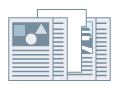
Afdrukken op tabbladpapier
1.
Stel tabbladpapier in als de papiersoort op het tabblad [Papierbron].
Zie Papiersoorten opgeven voor details.
2.
Klik op [Tabbladdetails].
Het Dialoogvenster [Tabbladdetails] wordt weergegeven.
3.
Stel de afdrukstijl in → klik op [OK].
Ga als volgt te werk als u de afdrukgegevens naar het tabbladgedeelte wilt schuiven: Selecteer [Offset afdrukpositie] → geef de afstand op waarover de gegevens moeten worden verschoven in [Offsetbreedte] → klik op [OK].
|
De afdrukgegevens worden voor een papierformaat gemaakt waarin het tabbladgedeelte niet is opgenomen.
|
Ga als volgt te werk als u de afdrukgegevens wilt afdrukken zonder deze te verschuiven: Selecteer [Geen offset afdrukpositie] → geef [Tabbladpapier formaat] op → klik op [OK].
|
De afdrukgegevens worden gemaakt voor een aangepast papierformaat met een breedte, waarin het tabbladgedeelte ook is opgenomen (A4-tabbladpapier = 223 x 297 mm, Letter-tabbladpapier = 228,6 x 279,4 mm).
|
Tabbladpapier invoegen
1.
Open het tabblad [Papierbron].
2.
Selecteer een instelling bij [Selecteren op].
3.
Selecteer [Invoegbladen] bij [Papierselectie].
4.
Geef het papier op voor inhoudspagina's bij [Oorspronkelijke papierbron] of [Oorspronkelijke papiersoort].
5.
Klik op [Invoegbladinstellingen].
Het dialoogvenster [Invoegbladinstellingen] wordt weergegeven.
6.
Selecteer [Tabblad] bij [Bladen voor invoegen] → geef [Papierbron], [Afdrukken op] en [Invoegen] op.
7.
Klik op [Instellingen] → stel de papiersoort in op tabbladpapier → klik op [OK].
8.
Als u wilt afdrukken op tabbladpapier, klikt u op [Tabbladdetails] → stel de afdrukpositie in → klik op [OK].
9.
Klik op [Toevoegen].
De instellingen voor het invoegen van tabbladpapier worden toegevoegd aan [Instellingenlijst].
10.
Klik op [OK].
Over deze functie
Functies die niet samengaan met deze functie
Tabblad [Algemene instellingen] of [Afwerking] → [Afwerking] → [Groeperen] of [Roteren]
Tabblad [Apparaatinstellingen] → [PS-uitvoer vanuit een applicatie] → [Aan]
Referenties
U kunt maximaal 100 vellen tabbladpapier invoegen. De velnummers die u kunt opgeven als locatie waar de vellen tabbladpapier moeten worden ingevoegd zijn pagina 1 tot en met 9999. U kunt alleen op de voorzijde van tabbladpapier afdrukken.
U kunt niet afdrukken op beide zijden van tabbladpapier. Als u tabbladpapier gebruikt, selecteert u [Enkelzijdig afdrukken] op het tabblad [Algemene instellingen] of [Afwerking]. Zie Enkelzijdig en dubbelzijdig afdrukken voor meer informatie over het schakelen tussen dubbelzijdig en enkelzijdig afdrukken.